La mayoría de los dispositivos informáticos, incluidos los portátiles, las consolas de juegos o los superordenadores, utilizan discos SSD para obtener un mejor rendimiento que los HDD. Aunque funcionan bien, también son propensos al borrado accidental, y como funcionan de forma diferente a los discos duros estándar, recuperar los datos borrados requiere un tratamiento diferente.
Así que, si has borrado o perdido datos críticos de tu SSD, no te asustes, ya que compartiremos sobre el software de recuperación de SSD que puede ayudarte a recuperar los datos. La guía te ayudará a conocer los 10 mejores programas de recuperación de datos para SSD en Windows y Mac de este año.
¿Qué es una unidad de estado sólido (SSD)?
SSD es un acrónimo de Unidad de Estado Sólido. Incluye chips de memoria electrónica de estado sólido que ayudan a leer y escribir datos cómodamente. La participación de las SSD facilita a los usuarios la prolongación de la vida de la batería de su portátil. Además, reduce el retraso y mejora el rendimiento de lectura. La presencia de las Unidades de Estado Sólido ha funcionado eficazmente para resolver los diferentes problemas relacionados con las limitaciones físicas. En comparación con los discos duros, los SSD no tienen piezas móviles, lo que prolonga la vida del almacenamiento y hace que la recuperación de datos sea mucho más rápida.
Cómo saber si un SSD está dañado
Desde una subida de tensión hasta un apagón, hay diferentes razones que están detrás de la corrupción de los SSD. Si estás deseando saber si tu SSD funciona bien o está dañada, pero no sabes cómo hacerlo, aquí tenemos algunos de los síntomas más destacados que te ayudarán a saberlo con detalle.
🧱Errores causados por bloques defectuosos
SSD también puede tener bloques defectuosos. Cuando se tarda mucho más en leer o guardar los datos en un SSD o está fallando, un mensaje de error empieza a parpadear en tu pantalla de inicio inmediatamente.
Supón que tu dispositivo muestra continuamente mensajes de error al mover archivos. Además, si tu sistema funciona con lentitud, los archivos de copia se congelan o se bloquean ocasionalmente, tu PC necesita ser reparado o no puedes leer o escribir en SSD, entonces debes sustituirla. Tienes que diagnosticar pronto tu SSD con un software.
✍️Los archivos no se pueden leer ni escribir
Si intentas escribir algo en la unidad y no lo consigues, tu sistema de bloques defectuosos se niega a escribir en la unidad. Los sistemas están diseñados para resolver problemas menores de forma eficaz, pero si no lo hace, indica que tu SSD tiene problemas.
🗂️El sistema de archivos necesita ser reparado
Una pantalla azul aparece en tu pantalla y dice: "Tu PC necesita ser reparado", o tu PC no se apaga correctamente. También es una señal de que tu SSD se está corrompiendo o tiene algunos problemas en los puertos de conexión.
❌Se bloquea durante el arranque
Si tu PC se bloquea durante el proceso de arranque y funciona en bucle después de usar el reinicio, es un claro indicio de que tu disco está en camino de secarse por completo. Siempre se aconseja crear una copia de seguridad de los datos antes de que se produzca un desastre total.
👁️🗨️Error de sólo lectura
No es un síntoma tan destacado, pero sigue indicando que tu SSD tiene un problema de corrupción. En estos casos, SSD no permite escribir ningún dato en ellas y las mantienen en modo de sólo lectura.
Los 10 mejores programas para recuperar archivos SSD en Windows o Mac
No te preocupes por el problema de la corrupción de la SSD, ya que tenemos los 10 mejores programas de recuperación de SSD de Windows y Mac para ti.
- 1. EaseUS Data Recovery Wizard
- 2. Disk Drill
- 3. SysTools SSD Data Recovery
- 4. Stellar Data Recovery
- 5. TestDisk Recovery
- 6. Orion File Recovery Software
- 7. Remo Recover
- 8. Puran Data Recovery
- 9. SoftwarePro SSD Recovery Software
- 10. Pcvita SSD Data Recovery Software
1. EaseUS Data Recovery Wizard (Soporta Windows y Mac, descarga gratis y hay una versión de español)
EaseUS Data Recovery Wizard es uno de los programas de recuperación de datos más fiables. Es muy conocido por recuperar todos los archivos perdidos, imágenes, vídeos, documentos y mucho más después de completar el formateo, la eliminación, la pérdida de la partición, el ataque de virus, la caída del sistema operativo y mucho más. Miles de millones de usuarios utilizan actualmente la herramienta en 160 países. Ofrece modos de escaneo flexibles, y la asistencia remota gratuita lo hace mucho más cómodo. Ahora se puede obtener fácilmente una vista previa de sus archivos antes de realizar la recuperación completa.
Puedes descargar este programa de recuperación de archivos de SSD con el botón de descarga de abajo.
Guía de recuperar archivos de SSD usando el programa profesional EaseUS Data Recovery Wizard:
Paso 1. Seleccione su SSD (de acuerdo con su letra de unidad o etiqueta de partición) como la ubicación de destino y haga clic en el botón Buscar datos perdidos.

Paso 2. El proceso de escaneo generalmente toma tiempo para terminarse, pero permite suspender el proceso a la mitad una vez que encuentre los archivos perdidos que quiera recuperar, esto es una de las ventajas competitivas del software de recuperación de datos de EaseUS. Claro, es mejor esperar hasta que termine todo el proceso de escaneo.

Paso 3. Cuando finaliza todo el proceso de escaneo, puede buscar lo que desee por varias maneras que se detallan en la siguiente captura. Por último marque la casilla de aquellos archivos que quiera recuperar y luego haga clic en el botón Recuperar, en el último paso debería elegir un lugar diferente a SSD original para guardar los archivos recuperados para evitar el riesgo de sobrescribir los datos.

Características:
- Garantiza la recuperación gratuita de archivos borrados, sin procesar y formateados
- Proporciona una vista previa antes de la recuperación
- Con modos de escaneo flexibles
- Asegura la asistencia remota gratuita
- Garantiza una recuperación de datos de calidad
2. Disk Drill (Windows&Mac)
Es un fantástico software de recuperación de datos para recuperar todo tipo de archivos eliminados en Windows. Tanto si se trata de documentos de Office como de mensajes o archivos multimedia, ahora se puede recuperar todo con facilidad y rapidez. Es una herramienta gratuita que puede restaurar perfectamente los archivos eliminados de unidades SSD, HDD, unidades USB y mucho más. La herramienta ofrece protección de datos gratuita con una bóveda de recuperación y copias de seguridad gratuitas a nivel de bytes para tus medios de almacenamiento.

Características:
- Recuperación de datos gratuita hasta 500MB
- Vista previa de los archivos perdidos
- Protección de datos gratuita
- Copias de seguridad gratuitas a nivel de bytes
- Recuperación fácil de datos de varios dispositivos
3. SysTools SSD Data Recovery (Windows)
La herramienta es bastante eficiente para perder tus datos cruciales de la unidad SSD. Es una solución fiable que puede ayudarte a rescatar perfectamente los archivos perdidos. Es una solución automatizada diseñada para recuperar archivos eliminados permanentemente, formateados, perdidos o dañados. Es una opción cargada de funciones que te ayuda a previsualizar los archivos recuperados antes de realizar la recuperación final de los datos y también ofrece a los usuarios la libertad de acceder a su idioma preferido.
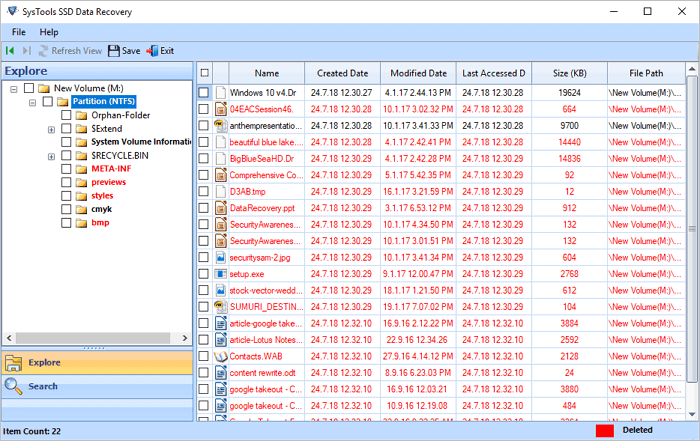
Características:
- Admite la recuperación de archivos RAW, cambia archivos borrados, multimedia, documentos, imágenes, etc.
- Proporciona una vista previa de los archivos de datos eliminados
- Restaura eficazmente diferentes formatos de archivo
- Admite la recuperación de discos internos y externos
- Añade los datos borrados en la categoría de imagen de disco
4. Stellar Data Recovery (Windows)
Se trata de una compleja estructura de almacenamiento de datos SSD que te ayuda a realizar una eficiente recuperación de datos de diferentes fuentes de forma eficaz. La herramienta es bastante eficiente y te permite recuperar los diferentes tipos de datos de forma segura y confiada. Si hablamos de la tasa de éxito, la tasa de éxito de esta herramienta es relativamente alta. El software cuenta con técnicas propias que ayudan a recuperar datos de los SSD en diferentes situaciones de pérdida de datos.

Características:
- Recuperación de datos de unidades borradas o formateadas accidentalmente
- Recuperación de discos dañados
- Recuperación de unidades dañadas físicamente
- Mantiene los datos seguros y protegidos en todo momento
- Garantiza una tasa de éxito de alto nivel
5. TestDisk Recovery (Windows&Mac&Linux)
TestDisk es una excelente opción para aquellos que actualmente desean recuperar sus datos de forma segura y confiada. Se trata de una aplicación portátil que puede atraer eficazmente todos los archivos y aplicaciones listos para ser utilizados. La herramienta no necesita un instalador para ejecutarse. El software funciona bien en diferentes tipos de formatos de archivo y sistemas operativos.
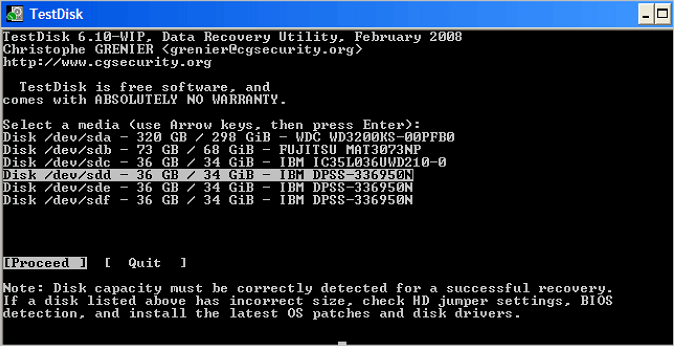
Características:
- Aplicación portátil para extraer archivos y aplicaciones
- Mantiene los datos seguros, protegidos y confiados
- No necesita un instalador para funcionar
- Funciona eficazmente en diferentes formatos de archivo
- Admite varios sistemas operativos
6. Orion File Recovery Software (Windows)
El software Orion File Recovery es una solución perfecta para recuperar y deshacer los archivos perdidos o los datos borrados permanentemente de las unidades SSD. La herramienta realiza una búsqueda exhaustiva de los archivos borrados en la unidad SSD. Puede recuperar eficazmente los archivos que no se han sobrescrito, recuperado o borrado permanentemente. Esta herramienta puede recuperar archivos borrados, música y fotos. Incluso se puede utilizar esta herramienta para borrar los archivos para aumentar la seguridad de tu sistema de forma permanente.
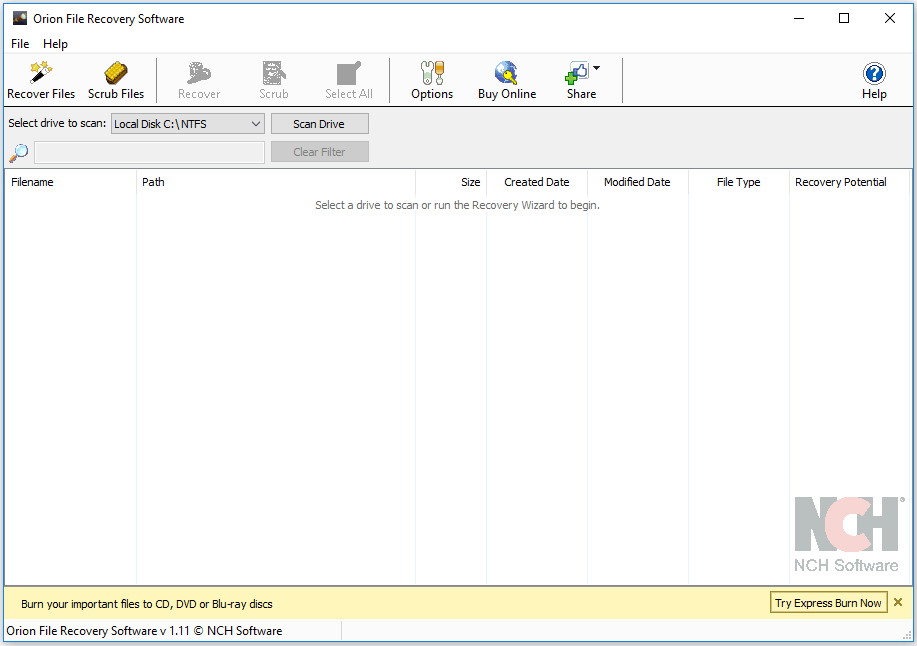
Características:
- Recuperar archivos, fotos y vídeos borrados
- Recupera datos de diferentes fuentes como discos duros, SSD USB, etc.
- Borra los archivos de forma permanente para garantizar una seguridad de alto nivel
- Funciona bien en diferentes formatos de archivo
- Garantiza una recuperación rápida y fácil de los archivos
7. Remo Recover (Windows&Mac)
Es la mejor herramienta diseñada para ayudarte a recuperar los archivos eliminados de forma eficaz. La herramienta garantiza que los usuarios recuperen rápidamente los archivos, fotos y vídeos eliminados o perdidos. Se puede utilizar fácilmente esta herramienta para recuperar archivos de dispositivos de almacenamiento como SSD, discos duros y unidades USB. Es una herramienta gratuita que puede restaurar eficazmente los archivos borrados o vaciados o los archivos que se han movido a la papelera de reciclaje.
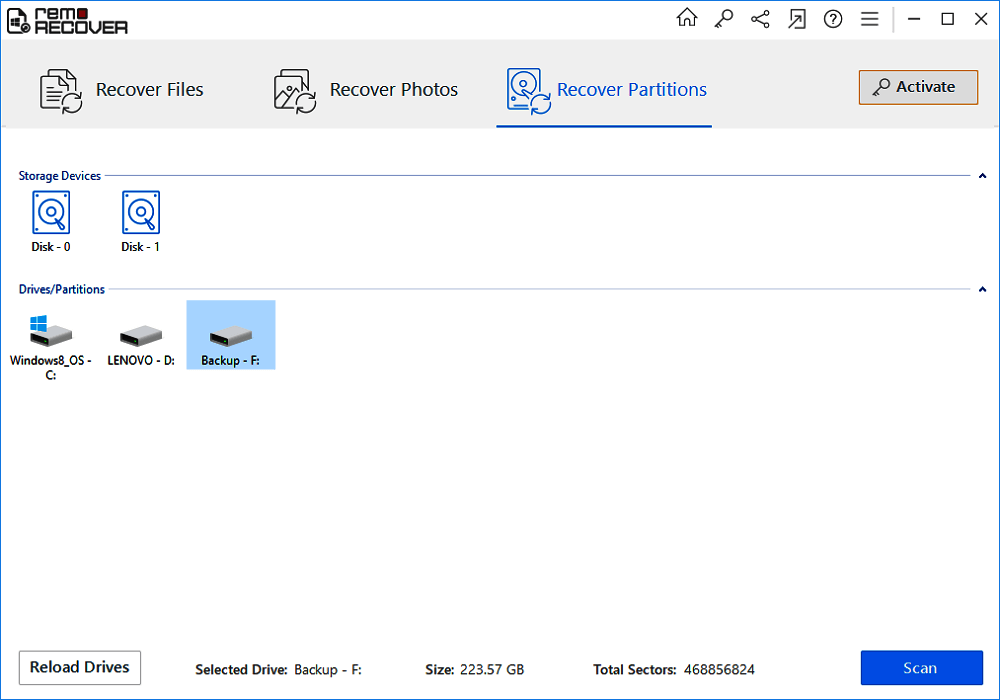
Características:
- Recuperación rápida de archivos borrados
- Recuperar archivos de diferentes dispositivos de almacenamiento
- Restaura los archivos borrados por turnos
- Herramienta gratuita de recuperación de datos
- Funciona bien en todas las versiones de Windows y Mac
8. Puran Data Recovery (Windows)
Puran Data Recovery es una opción de utilidad gratuita que te ayuda a recuperar el máximo de datos de los archivos multimedia dañados. La herramienta de recuperación de datos ofrece una vista previa gratuita de los posibles archivos de datos recuperados. Es una herramienta sencilla que ignora los sectores defectuosos que aparecen al copiar los archivos, lo que te facilita la copia de toda la unidad, de archivos individuales o de carpetas. La herramienta admite soluciones de arrastrar y soltar y ofrece diferentes niveles de velocidad para garantizar una cómoda recuperación de datos.
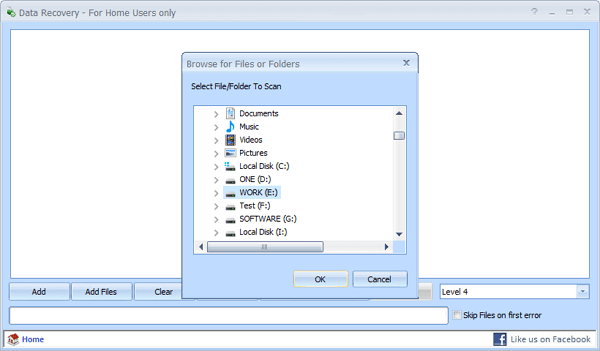
Características:
- Copia unidades enteras, archivos y carpetas
- Presenta operaciones de arrastrar y soltar
- Incluye diferentes niveles de velocidad
- Proporciona el equilibrio perfecto entre los archivos recuperados y la velocidad
- Recupera diferentes formatos de archivo
9. SoftwarePro SSD Recovery Software (Windows)
Es la mejor solución de recuperación de datos de la lista que puede recuperar datos eliminados permanentemente, formateados o dañados de SSD. La herramienta admite eficazmente la recuperación de SSD de todas las marcas y restaura los archivos perdidos de particiones SSD exFat, FAT y NTFS.
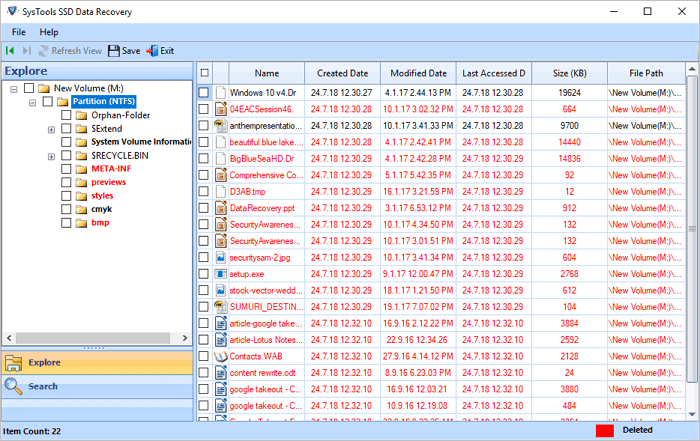
Características:
- Recuperar archivos de unidades internas y externas
- Proporciona una vista previa de los archivos eliminados
- Detección mecánica del dispositivo de almacenamiento para un escaneo perfecto
- Compatible con SSD
- Aplica un filtro de categorías para facilitar la navegación
10. Pcvita SSD Data Recovery Software (Windows)
Es una potente solución de software de recuperación de datos de la lista que escanea perfectamente el sistema del usuario y recupera los datos corruptos, formateados y perdidos. La herramienta viene con una interfaz fácil de usar y te ayuda a recuperar y restaurar los archivos del SSD. El software recupera rápidamente los archivos o carpetas eliminados y puede recuperar y guardar eficazmente los datos del SSD dañado.

Características:
- Recupera archivos corruptos o borrados
- Admite varios idiomas
- Garantiza un proceso de recuperación rápido
- Funciona bien en diferentes versiones de Windows y Mac
- Proporciona permiso para almacenar los datos borrados restaurados
Consejos para proteger tus archivos de más desastres de pérdida de datos en SSD
La pérdida de datos del SSD es un desastre colosal que puede arrastrar a uno a grandes pérdidas. Se puede prevenir fácilmente el desastre teniendo en cuenta algunos consejos como:
- Utiliza el software OEM para el recorte: En lugar de optimizar el SSD por tu cuenta, te recomendamos que utilices un software OEM para gestionar la función TRIM. Cuando el software optimice el uso del espacio, prolongará la vida del disco duro y reducirá la pérdida de datos por problemas de hardware.
- Copia de seguridad de los datos importantes: Siempre se aconseja a los usuarios hacer una copia de seguridad de los datos importantes para poder acceder fácilmente a ellos en caso de pérdida de datos. Puedes hacer fácilmente una copia de seguridad de los datos utilizando fuentes online y offline como SSD, disco duro, USB, etc.
- Descarga e instala un software antivirus: El software antivirus funciona eficazmente para mantener tus datos seguros en todo momento. La presencia de un antivirus protege tu dispositivo de infecciones de malware, bugs, ataques de virus y mucho más, y evita que tus discos se corrompan.
- Utiliza un software de recuperación de unidades SSD: Un software de recuperación de unidades SSD como EaseUS puede ser de gran ayuda en cualquier momento. Estas herramientas son bastante eficientes en la recuperación de archivos de manera eficiente en caso de desastres de pérdida de datos.
- Utilizar correctamente el SSD: El uso perfecto de un SSD también puede ayudarte a mantener tus datos a salvo en todo momento. Asegúrate de vigilar el rendimiento de tu unidad SSD y de tu PC, y toma medidas inmediatas para utilizar cualquier regularidad que encuentres en ella.
Conclusión
Tener un software de recuperación de SSD perfecto puede ayudarte a mantener tus datos a salvo en diferentes escenarios. Es la forma perfecta de reducir el riesgo de pérdida de datos en mayor medida. Todos los productos mencionados anteriormente garantizan una recuperación de datos segura y sin problemas.
Preguntas frecuentes sobre la recuperación de datos de SSD
Hemos añadido información exhaustiva sobre los diferentes aspectos de las soluciones de software de recuperación de SSD. Si todavía te queda alguna duda, el segmento de preguntas frecuentes que te proporcionaremos a continuación te ayudará a obtener la solución perfecta para todas tus dudas. Las preguntas frecuentes que te ofrecemos a continuación resolverán todos los problemas que encuentres con la corrupción de los SSD.
¿Cómo puedo recuperar mis archivos SSD de forma gratuita?
Paso 1. Descarga e instala el software de recuperación de SSD en tu Windows o Mac.
Paso 2. Conecta tu SSD al ordenador.
Paso 3. Inicia el software de recuperación de datos para SSD.
Paso 4. Selecciona el disco o la partición a recuperar.
El mejor software gratuito de recuperación de SSD
Los mejores software gratuitos de recuperación de datos de SSD son:
- EaseUS Data Recovery Wizard
- Disk Drill
- SysTools SSD Data Recovery
- Stellar Data Recovery
- TestDisk
¿Funciona Recuva en un SSD?
Sí. Recuva funciona bien incluso en el SSD donde el comando TRIM está activado. Sin embargo, no es necesario ya que TRIM puede gestionar bien la asignación de espacio.
TRIM: el problema de la recuperación de los SSD
TRIM es un comando de fijación de tecnología avanzada que utiliza el sistema para indicar al SSD qué bloque ya no se va a utilizar. La presencia de TRIM impide que el software de recuperación de datos funcione perfectamente; sin embargo, no señala qué datos están en cada lugar, lo que hace que la recuperación sea un poco complicada.
¿Ha sido útil esta página?
Artículos Relacionados
-
[Solucionado] Disco duro no muestra archivos pero ocupa espacio
![author icon]() Luna/2025/09/23
Luna/2025/09/23 -
Solucionar error del disco duro externo no inicializado
![author icon]() Pedro/2025/09/23
Pedro/2025/09/23 -
10 mejores programas para recuperar archivos de disco duro en Windows/Mac
![author icon]() Pedro/2025/09/23
Pedro/2025/09/23 -
Recuperar Datos de un Disco Duro Muerto y Reparar el Disco Corrupto
![author icon]() Pedro/2025/09/23
Pedro/2025/09/23
